PS2020版本怎么复制通道图层
来源:网络收集 点击: 时间:2024-03-10【导读】:
ps的通道图层直接使用复制粘贴(即,ctrl+c和ctrl+v)是无法复制通道的,今天跟大家分享一下ps的通道是怎么复制的工具/原料morePhotoshop 2020版本电脑方法/步骤1/6分步阅读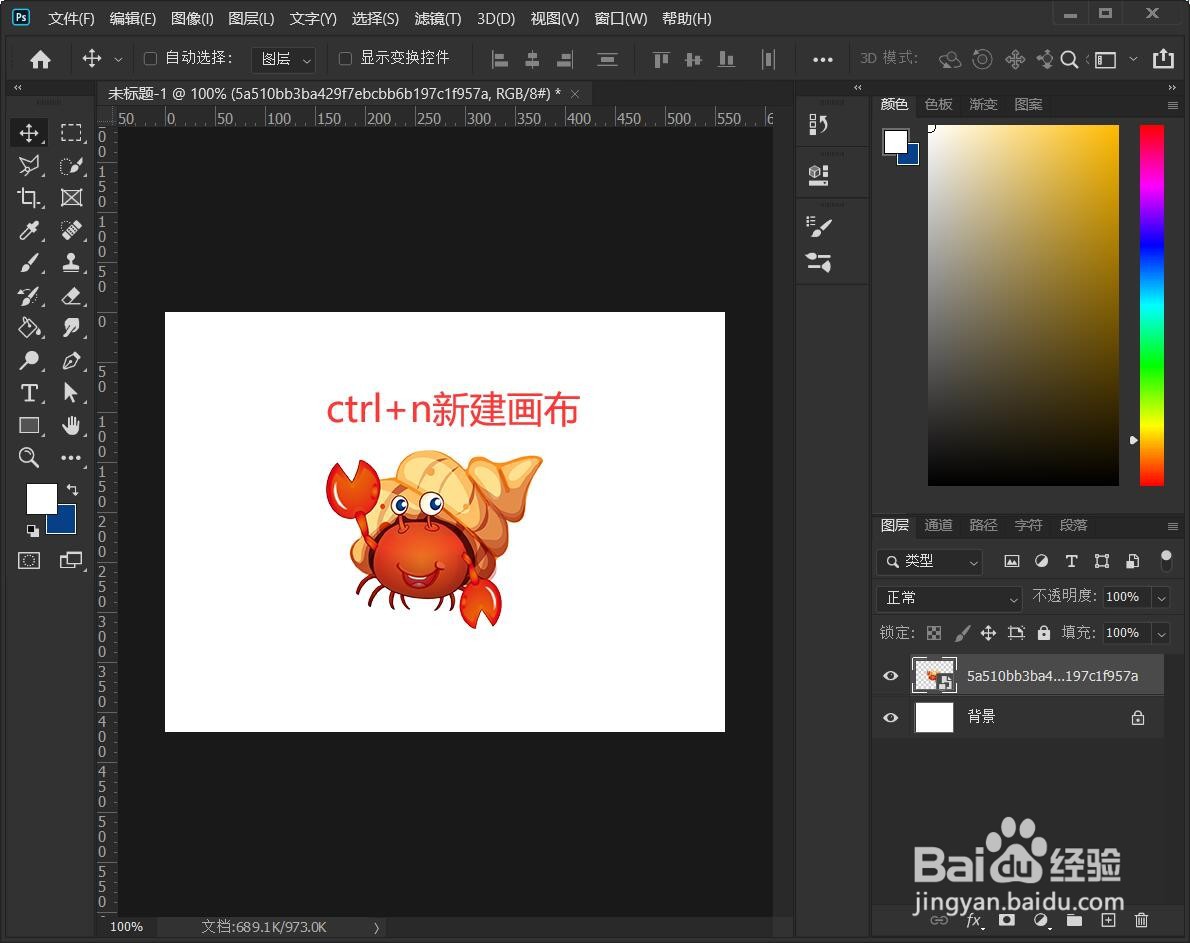 2/6
2/6 3/6
3/6 4/6
4/6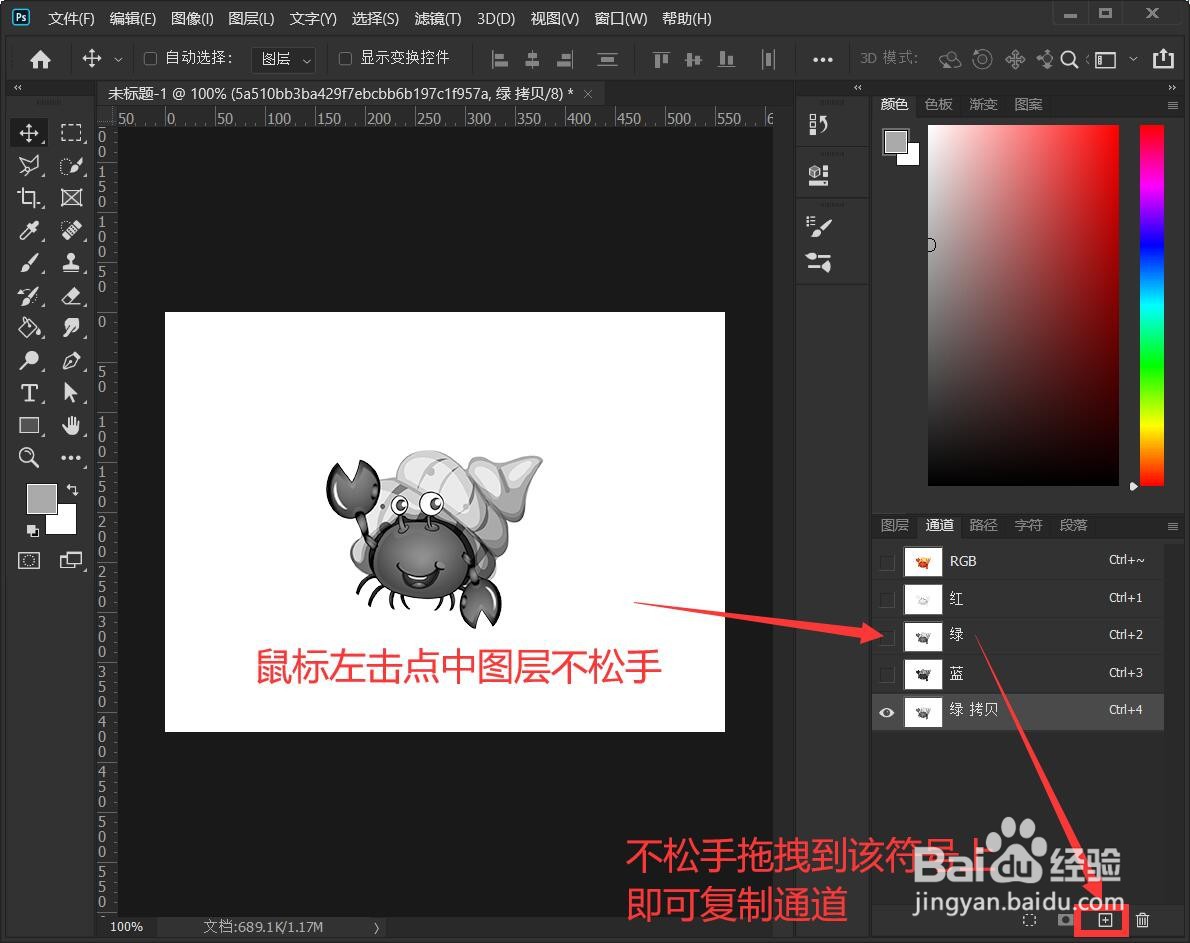 5/6
5/6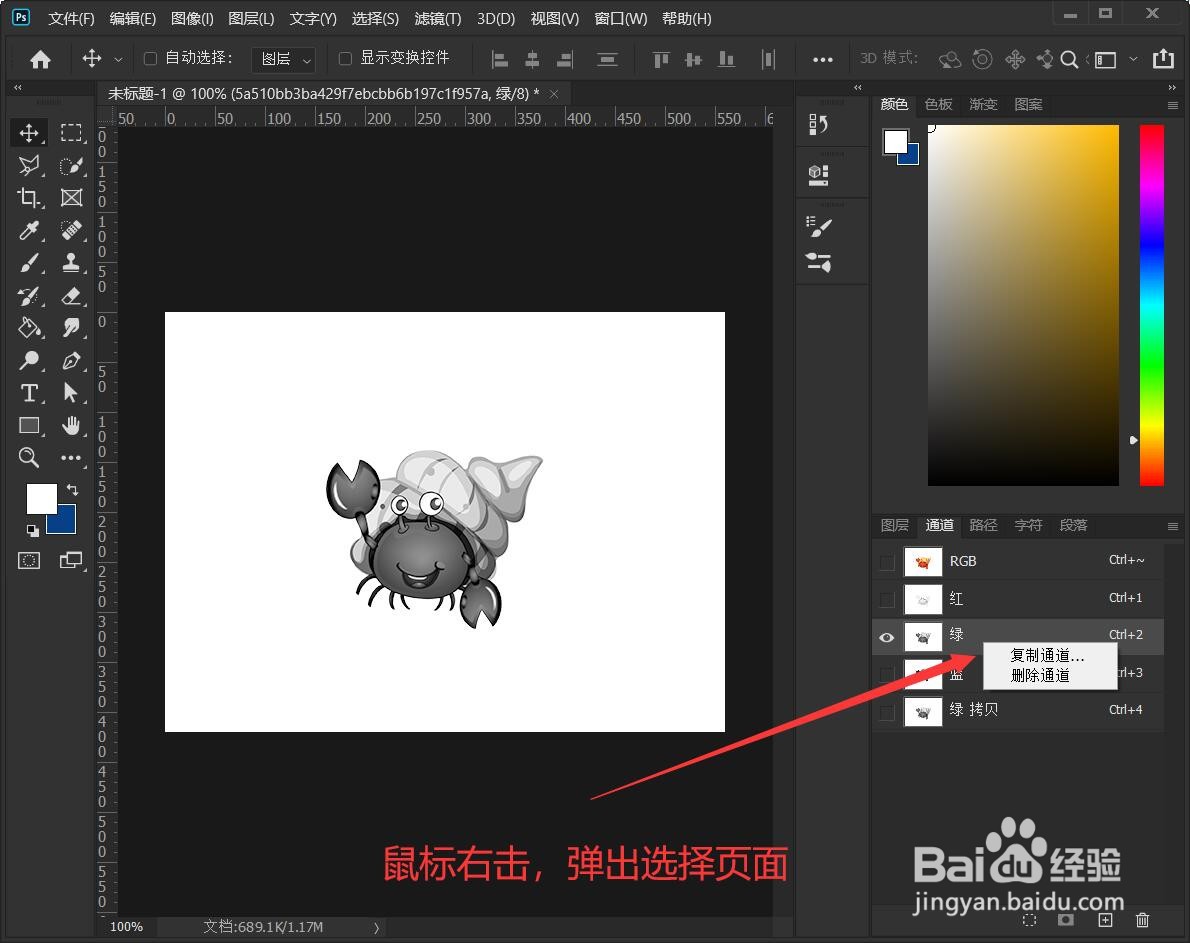 6/6
6/6 注意事项
注意事项
打开ps软件,随便新建一个画图层
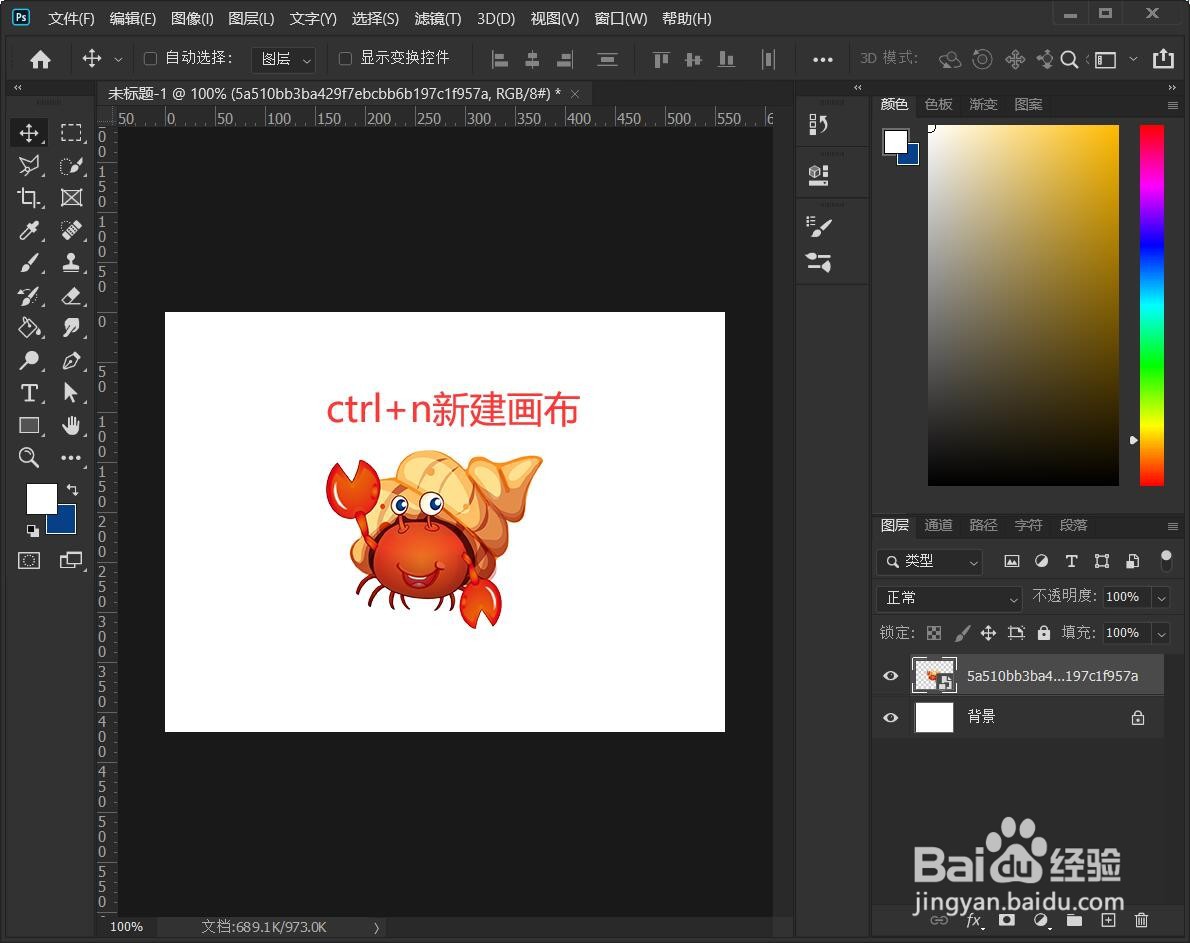 2/6
2/6右下角的图层面板,选择【通道】按钮
 3/6
3/6然后选择一个你想要复制的通道图层(注意,一定要单独选择通道图层,不能选择2个或2个以上的通道图层)
 4/6
4/6鼠标左击——选中一个单一通道图层,不松手——拖拽到面板底部的+号——然后松手,即可复制通道图层
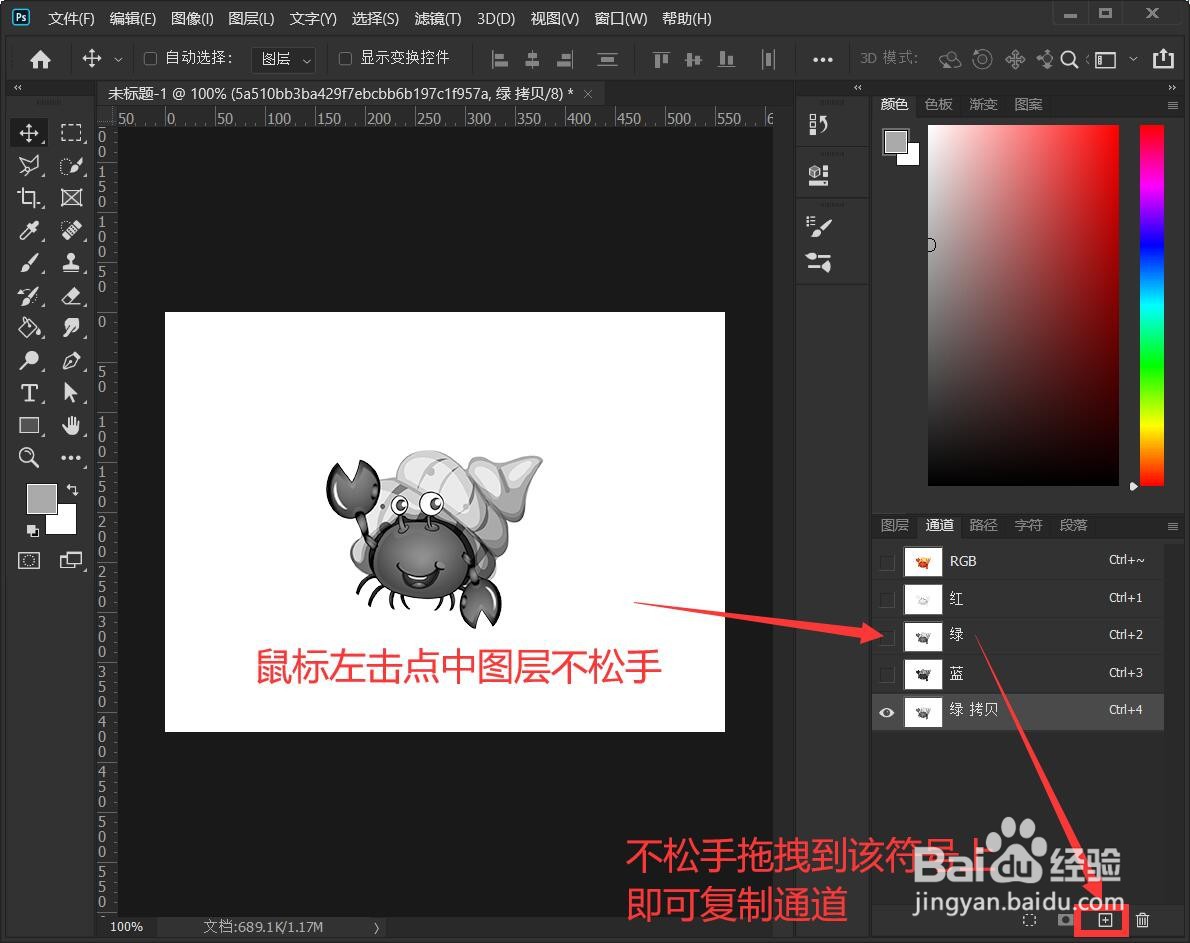 5/6
5/6或者鼠标选中单一图层后,鼠标右击,弹出页面后选择【复制通道】
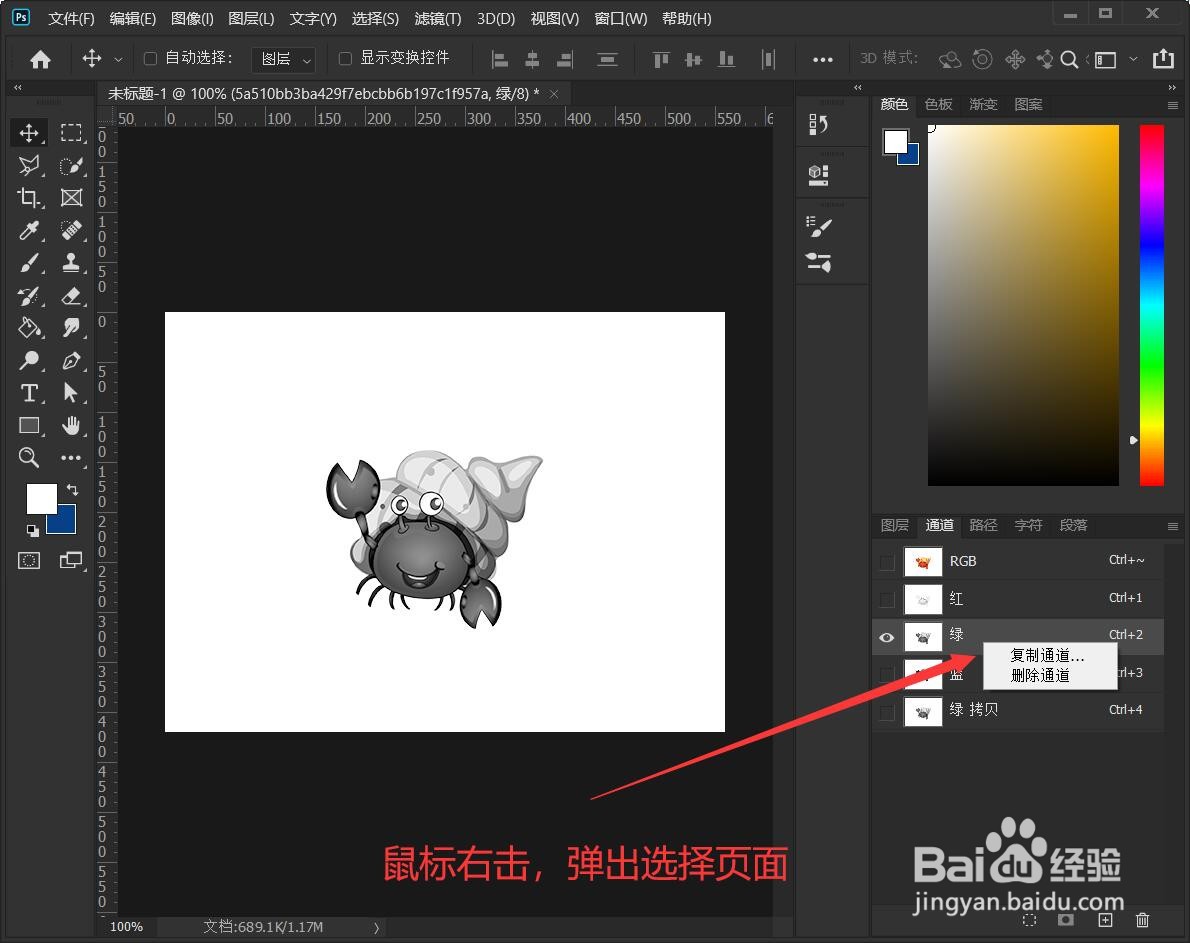 6/6
6/6又或者选择图层面板右上角的三条小横线,弹出页面后选择【复制通道】
 注意事项
注意事项希望能帮到大家
PS2020PS复制通道PS通道图层复制PS教程PS软件版权声明:
1、本文系转载,版权归原作者所有,旨在传递信息,不代表看本站的观点和立场。
2、本站仅提供信息发布平台,不承担相关法律责任。
3、若侵犯您的版权或隐私,请联系本站管理员删除。
4、文章链接:http://www.1haoku.cn/art_305715.html
上一篇:《光遇》云野挂机点位置在哪里
下一篇:塞尔达传说织梦岛托隆波海岸和不可思议森林
 订阅
订阅